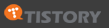[안드로이드] 서버/클라이언트 소켓(Socket) 통신하기
추가: 설명은 퍼왔으나 소스 부분은 자체적으로 수정 했습니다.
<목표> [안드로이드] 서버/클라이언트 소켓(Socket) 통신하기
오늘은 서 버, 클라이언트의 소켓(Soket) 통신에 대해서 알아보겠습니다. 기존의 많은 안드로이드 어플리케이션이 각각의 서버를 이용하여 정보를 주고 받습니다. 아무래도 기기 내에서 만으로 서비스하기에는 한계가 있기 때문이죠. 정보를 저장하고, 서버에서 처리하여 결과를 주고, 클라이언트는 그 결과를 받아서 어플리케이션에 알맞은 동작을 취하도록 합니다. 트위터 서비스나 스마트폰을 이용해서 공짜 문자(통신료 제외)를 주고 받을 수 있는 것도 서비스를 제공하는 곳에서 서버를 두기 때문입니다. 그 덕분에 핸드폰을 벗어나 더 많은 정보를 처리할 수 있도록 할 수 있습니다.
서 버/클라이언트 소켓 통신은 기존의 자바를 이용해서 소켓 통신을 해보신 분들이라면 어렵지 않게 사용하실 수 있습니다. 서버의 소스 자체는 완전히 자바 소스로 이루어지기 때문이지요. 실제로 서버는 안드로이드를 통해서 돌리는 것이 아니라, 기존의 자바 프로그래밍을 이용하여 수행합니다. 클라이언트는 당연히 안드로이드로 개발을 해야겠지요. 오늘 보여드릴 예제 소스는 인터넷에 돌아다니는 간단한 서버 – 클라이언트 소켓 통신을 가지고 와서 나름대로 수정을 해본 것입니다. 기존의 샘플 코드가 하나의 메시지를 서버로 보내고 난 뒤에, 바로 클라이언트에서 기다리면서 데이터가 오기를 기다리는 형태로 제공되었습니다. 그렇기 때문에 클라이언트가 계속 데이터를 기다리면서 블록킹 되어 있는 상태에서만 프로그래밍이 돌아갔습니다. 이러한 부분을 수정하여 쓰레드를 이용하여 백그라운드에서 돌아가게 하여, 기존의 클라이언트에서는 원래의 프로그램이 수행되고, 서버에서 오는 정보를 받는 부분은 쓰레드를 통해 해결했습니다.
먼저 서버를 만들 자바 코드를 알아보고, 뒤에는 안드로이드에서 소켓 통신을 위한 설정과정을 간단한 예제를 통해서 알아보겠습니다.
STEP 1 Java Source Code
자바 코드는 두 가지를 다루게 됩니다. 처음은 서버를 돌리는 데 필요한 자버 코드를 알아보고, 두 번째는 안드로이드 클라이언트 코드를 알아보겠습니다.
[[ 서버 ]] TCP Server Java Code
| package kr.or.ddit; import java.io.IOException; import java.io.ObjectInputStream; import java.io.ObjectOutputStream; import java.net.ServerSocket; import java.net.Socket; import java.text.SimpleDateFormat; import java.util.Date; public class JavaServer { /** * @param args */ public static void main(String[] args) { try { System.out.println("Starting Java Socket Server ......"); ServerSocket serverSocket = new ServerSocket(5001); System.out.println("Listening at port : 5001"); while (true) { Socket socket = serverSocket.accept(); System.out.println(getTime() + " host : " + socket.getInetAddress() + ", port : " + socket.getPort()); ObjectInputStream inputStream = new ObjectInputStream( socket.getInputStream()); String inputString = inputStream.readUTF(); System.out.println("ID : " + inputString); ObjectOutputStream outputStream = new ObjectOutputStream( socket.getOutputStream()); outputStream.writeUTF(inputString); outputStream.flush(); socket.close(); } } catch (IOException e) { // TODO Auto-generated catch block e.printStackTrace(); } } static String getTime() { SimpleDateFormat format = new SimpleDateFormat("yyyy-mm-dd [hh:mm:ss]"); return format.format(new Date()); } } |
서버의 기능은 클라이언트에서 오는 데이터를 받아들이는 게 핵심입니다. 자신의 포트를 세팅하여 소켓을 여는 것부터 시작하여, 클라이언트에서 오는 정보를 받기 위해서 accept() 를 통해서 기다립니다. 그리고 데이터가 왔다는 신호가 오면 리더를 통해서 스트림을 읽어냅니다. 그리고 자신이 받은 스트림 정보를 다시 돌려보내는 역할을 합니다. 현재는 하나의 클라이언트와 컨넥트를 통해 데이터를 주고 받는 형식입니다. 많은 클라이언트와 통신하고 싶으면 클라이언트에 대한 정보를 저장하고, 여러 클라이언트에게 적절하게 보내는 기능을 추가하시면 되겠습니다.
[[ 클라이언트 ]] TCP Client Java Code
|
이 번에 살펴볼 코드는 안드로이드 클라이언트 프로그램입니다. 안드로이드 클라이언트 코드에서는 서버에 소켓을 연결하고 받은 정보를 이용하여 프로그램을 수행시키는 것을 다룹니다. 먼저 onCreate()가 되면 서버에 연결하도록 설계되어 있습니다. IP 주소와 포트 번호를 알맞게 설정해주시고, 소켓을 연결합니다. 그리고 데이터를 주고 받기 위해서 리드, 라이터를 설정하여 둡니다. 예제에서는 간단히 텍스트 박스에 문자를 적고 버튼을 누르면, 서버로 데이터를 보냅니다. 그리고 서버에서 오는 데이터를 계속 받기 위해서 while을 쓰레드를 통해서 실행합니다. 여기서 받은 데이터 정보를 토스트 기능을 통해 출력합니다. 여기서 UI에 대한 접근을 핸들러를 통해서 하고 있는 것을 확인할 수 있습니다. 이렇게 하는 이유는 다른 포스트에 올리겠습니다. 일단 UI에 대한 접근은 핸들러를 통해서 수행한다고 생각하시고 프로그램을 수행해야한다는 것만 기억하시고 계시면 될 것 같습니다.
STEP 2 Xml Code
Xml 코드에는 간단히 EditText에서 넣은 문자열을 버튼을 통해 서버로 데이터를 보내는 기본적인 기능만 추가하시면 됩니다.
| <?xml version="1.0" encoding="utf-8"?> <RelativeLayout xmlns:android="http://schemas.android.com/apk/res/android" android:layout_width="fill_parent" android:layout_height="fill_parent" android:background="#ffffffff" > <ScrollView android:layout_width="fill_parent" android:layout_height="fill_parent" > <TextView android:id="@+id/textView" android:layout_width="fill_parent" android:layout_height="88dp" android:background="#ffffaadd" android:textColor="#ff000000" /> </ScrollView> <LinearLayout android:layout_width="wrap_content" android:layout_height="wrap_content" android:layout_alignParentBottom="true" android:orientation="horizontal" > <EditText android:id="@+id/editText" android:layout_width="250dp" android:layout_height="wrap_content" android:hint="@string/editText" /> <Button android:id="@+id/requst" android:layout_width="match_parent" android:layout_height="wrap_content" android:text="@string/request" /> </LinearLayout> </RelativeLayout> |
STEP 3 AndroidManifest.xml Code
메니페스트에는 소켓을 이용하기위해 인터넷을 사용해야 하므로, 인터넷을 사용하겠다는 퍼미션만 추가해주시면 됩니다.
|
AndroidManifest.xml 에 추가해야할 인터넷 사용 허가권 |
|
<uses-permission android:name="android.permission.INTERNET" /> |
| <?xml version="1.0" encoding="utf-8"?> <manifest xmlns:android="http://schemas.android.com/apk/res/android" package="kr.or.ddit" android:versionCode="1" android:versionName="1.0" > <uses-sdk android:minSdkVersion="8" /> <application android:icon="@drawable/ic_launcher" android:label="@string/app_name" > <activity android:name=".AndroidSocketClientActivity" android:label="@string/app_name" > <intent-filter> <action android:name="android.intent.action.MAIN" /> <category android:name="android.intent.category.LAUNCHER" /> </intent-filter> </activity> </application> <uses-permission android:name="android.permission.INTERNET" /> </manifest> |
< 마무리 > 서버/클라이언트 소켓(Socket) 통신하기
서버와 클라이언트의 소켓 통신에 대해서 알아보았습니다. 핸드폰 내에서의 기능과 정보만으로는 어플리케이션이 한정적일 수 밖에 없습니다. 그렇기 때문에 통신을 통해서 좀 더 폭넓은 서비스를 제공하기 위해서 서버와 클라이언트가 서로 통신할 수 있도록 소켓에 대해서 알아볼 필요가 있었습니다. 하나의 서버가 여러 곳의 클라이언트들에 대해서 서비스를 해줘야 할 때는 클라이언트에 대한 정보를 가지고 있으면서 소켓을 각각 연결시켜주어야 합니다. 안드로이드 클라이언트 부분에서도 현재 수행되고 있는 동작에 영향을 받지 않으면서 백그라운드에서 쓰레드가 돌면서 서버에서 오는 정보를 수시로 받을 수 있도록 해야합니다. 소켓 통신에 대한 기존 개념을 알고 계신 분들이라면 크게 어렵지 않게 이해하실 수 있으셨으리라 봅니다. 처음 접하시는 분들은 데이터를 주고 받는 부분에서 자신이 수행하고 싶은 기능만 추가해주시면 간단히 소켓 통신을 하실 수 있으리라 생각합니다.
[참고자료]
'안드로이드' 카테고리의 다른 글
| You must supply a layout_width attribute (0) | 2012.05.15 |
|---|---|
| Progressbar (0) | 2012.05.15 |
| 안드로이드 색상표 (0) | 2012.05.11 |
| 안드로이드 강좌 모음 pdf&동영상 강좌. (0) | 2012.05.11 |
| 화면회전 (0) | 2012.05.08 |






 Google-IO-IntroductionToAndroid.pdf
Google-IO-IntroductionToAndroid.pdf






 draw9patch.bat
draw9patch.bat